-
手把手教你win10怎么切换到桌面
- 2017-06-04 09:00:03 来源:windows10系统之家 作者:爱win10
很多刚使用windows10系统的网友并不知道win10怎么切换到桌面的,这就是大家还没熟悉系统导致的。windows之家小编特意就带来了win10切换到桌面的是方法,希望能让大家尽快的熟悉windows10系统。下面小编就手把手教你win10怎么切换到桌面。
点击电脑任务栏最右边小竖条
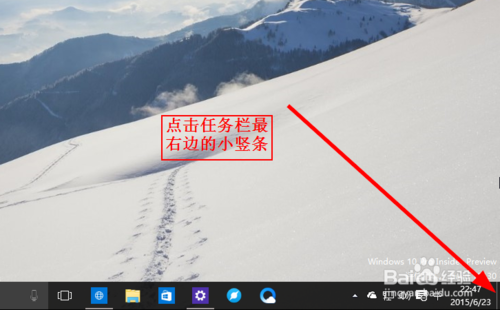
win10怎么切换到桌面方法图一
方法2
1使用快捷键
win键+D

win10怎么切换到桌面方法图二
方法3
1右键点击任务栏,从菜单中选择“显示桌面”
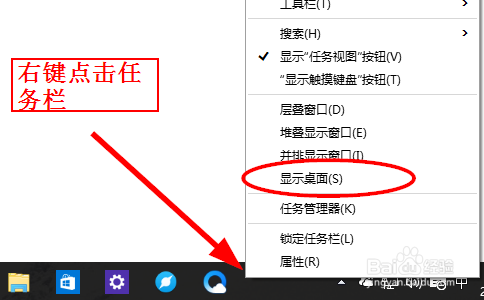
win10怎么切换到桌面方法图三
方法4
右键点击开始菜单按钮
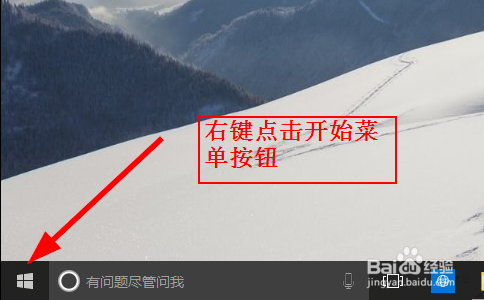
win10怎么切换到桌面方法图四
2从选项里面选择“桌面”
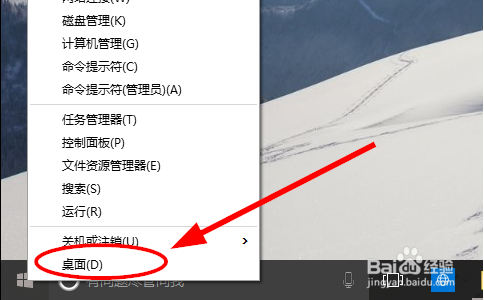
win10怎么切换到桌面方法图五
综上所述的全部内容就是系统之家小编带来的win10怎么切换到桌面方法了,小编为大家带来了三种切换到桌面的方法,大家选择学习自己喜欢的一种就可以了。如果使用不习惯windows10系统,可以参考w7纯净版系统下载教程重装回windows7系统哦。
猜您喜欢
- 如何关闭win10自动更新?2022-08-13
- 小编告诉你淘宝怎么开店2019-01-22
- 钻研如何彻底关闭win10专业版系统自动..2019-07-17
- win10修复硬盘详细步骤2017-06-03
- win10开始菜单没反应怎么办2020-07-04
- 小编告诉你Win10如何彻底禁用小娜..2018-11-27
相关推荐
- win10系统更新文件在哪里删除.. 2022-05-06
- win10任务栏卡死重启也没用怎么办.. 2022-08-04
- win10系统玩游戏全屏有黑边怎么办.. 2020-04-03
- win10电脑wlan没有有效的ip配置怎么解.. 2022-06-23
- win10开机提示invalid怎么解决.. 2020-08-28
- 小编告诉你win10怎么还原win7.. 2017-09-29





 魔法猪一健重装系统win10
魔法猪一健重装系统win10
 装机吧重装系统win10
装机吧重装系统win10
 系统之家一键重装
系统之家一键重装
 小白重装win10
小白重装win10
 深度技术ghost win7系统下载64位装机版1806
深度技术ghost win7系统下载64位装机版1806 快乐码字v1.9.7官方下载(码字练习软件)
快乐码字v1.9.7官方下载(码字练习软件) 超多功能的轻量级图片浏览器FreeVimager 4.9.9绿色版
超多功能的轻量级图片浏览器FreeVimager 4.9.9绿色版 图影王电子相册 v8.9无限制版(图片电子书浏览工具)
图影王电子相册 v8.9无限制版(图片电子书浏览工具) 博客导入工具
博客导入工具 Pale Moon(精
Pale Moon(精 Hacker记事本
Hacker记事本 外文网站浏览
外文网站浏览 系统天地 gho
系统天地 gho 雨林木风Win7
雨林木风Win7 萝卜家园Wind
萝卜家园Wind 猴子游戏浏览
猴子游戏浏览 321数据恢复
321数据恢复 WinRAR 5.00
WinRAR 5.00  电脑公司Ghos
电脑公司Ghos 豆瓣FM播放器
豆瓣FM播放器 粤公网安备 44130202001061号
粤公网安备 44130202001061号